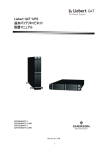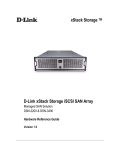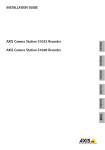Download ダウンロード
Transcript
D-Link iSCSI デスクトップストレージ SAN ソリューション DSN-1100 DSN-1100 ハードウェアユーザマニュアル Version 1.0 安全にお使いいただくために ご自身の安全を確保し、システムを破損から守るために、以下に記述する安全のための指針をよくお読みください。 電波障害自主規制について 本製品は、情報処理装置等電波障害自主規制協議会(VCCI)の基準に基づくクラス A 情報技術装置です。この装置を家庭環境 で使用すると電波妨害を引き起こすことがあります。この場合には使用者が適切な対策を講ずるよう要求されることがあります。 本書の記載に従って正しい取り扱いをしてください。 ii ご使用上の注意 けがや感電、火災および装置の破損のリスクを減らすために、以下の注意事項を遵守してください。 z 保守マーク表示を守ってください。また、ドキュメント類に説明されている以外の方法でのご使用はやめてください。三角形の中に稲妻 マークがついたカバー類をあけたり外したりすると、感電の危険性を招きます。筐体の内部は、訓練を受けた保守技術員が取り扱うよ うにしてください。 z 以下のような状況に陥った場合は、電源ケーブルをコンセントから抜いて、部品の交換をするかサービス会社に連絡してください。 • 電源ケーブル、延長ケーブル、またはプラグが破損した。 • 製品の中に異物が入った。 • 製品に水がかかった。 • 製品が落下した、または損傷を受けた。 • 操作方法に従って運用しているのに正しく動作しない。 z 本製品をラジエータや熱源の近くに置かないでください。また冷却用通気孔を塞がないようにしてください。 z 食べ物や飲み物が本製品にかからないようにしてください。また、水気のある場所での運用は避けてください。万一製品が濡れてしま った場合は、トラブルシューティングガイドの該当する文をお読みになるか、サービス会社に連絡してください。 z 本システムの開口部に物を差し込まないでください。内部コンポーネントのショートによる火事や感電を引き起こすことがあります。 z 本製品と一緒にその他のデバイスを使用する場合は、弊社の認定を受けたデバイスを使用してください。 z カバーを外す際、あるいは内部コンポーネントに触れる際は、製品の温度が十分に下がってから行ってください。 z 電気定格ラベル標記と合致したタイプの外部電源を使用してください。正しい外部電源タイプがわからない場合は、サービス会社、ある いはお近くの電力会社にお問い合わせください。 z システムの損傷を防ぐために、電源装置の電圧選択スイッチ(装備されている場合のみ)がご利用の地域の設定と合致しているか確認 してください。 • 東日本では 100V/50Hz、西日本では 100V/60Hz z また、付属するデバイスが、ご使用になる地域の電気定格に合致しているか確認してください。 z 付属の電源ケーブルのみを使用してください。 z 感電を防止するために、本システムと周辺装置の電源ケーブルは、正しく接地された電気コンセントに接続してください。このケーブル には、正しく接地されるように、3 ピンプラグが取り付けられています。アダプタプラグを使用したり、ケーブルから接地ピンを取り外した りしないでください。延長コードを使用する必要がある場合は、正しく接地されたプラグが付いている 3 線式コードを使用してください。 z 延長コードと電源分岐回路の定格を守ってください。延長コードまたは電源分岐回路に差し込まれているすべての製品の合計定格アン ペア数が、その延長コードまたは電源分岐回路の定格アンペア限界の 8 割を超えないことを確認してください。 z 一時的に急激に起こる電力の変動からシステムコンポーネントを保護するには、サージサプレッサ、回線調整装置、または無停電電源 装置(UPS)を使用してください。 z ケーブルと電源コードは慎重に取り付けてください。踏みつけられたりつまずいたりしない位置に、ケーブルと電源コードを配線し、コン セントに差し込んでください。また、ケーブル上に物を置いたりしないようにしてください。 z 電源ケーブルやプラグを改造しないでください。設置場所の変更をする場合は、資格を持った電気技術者または電力会社にお問い合 わせください。国または地方自治体の配線規則に必ず従ってください。 z システムに対応しているホットプラグ可能な電源装置に電源を接続したり、切り離したりする際には、以下の注意を守ってください。 • 電源装置を取り付ける場合は、電源装置を取り付けてから、電源ケーブルを電源装置に接続してください。 • 電源装置を取り外す場合は、事前に電源ケーブルを抜いておいてください。 • システムに複数の電源がある場合、システムから電源を切り離すには、すべての電源ケーブルを電源装置から抜いてください。 z 製品の移動は気をつけて行ってください。キャスタやスタビライザがしっかり装着されているか確認してください。急停止や、凹凸面上の 移動は避けてください。 バッテリーの取り扱いについて 不適切なバッテリーの使用により、爆発などの危険性が生じることがあります。バッテリーの交換は、必ず同じものか、製 造者が推奨する同等の仕様のものをご使用ください。バッテリーの廃棄については、家庭用廃棄物として処理せず、製造 者の指示に従って行ってください。 本製品はまた製品寿命の長いリチウムバッテリーを使用しており、通常は取り替える必要はありませんが、リチウムバッテリーの変更の必要が 生じた場合、本製品の保守サービス担当にご確認ください。バッテリーの廃棄については、家庭用廃棄物として処理せず、製造者の指示に従っ て行ってください。 静電気障害を防止するために 静電気は、システム内部の精密なコンポーネントを損傷する恐れがあります。静電気による損傷を防ぐため、マイクロプロセッサなどの電子部 品に触れる前に、身体から静電気を逃がしてください。シャーシの塗装されていない金属面に定期的に触れることにより、身体の静電気を逃が すことができます。 さらに、静電気放出(ESD)による損傷を防ぐため、以下の手順を実行することをお勧めします。 1. 静電気に敏感なコンポーネントを箱から取り出す時は、コンポーネントをシステムに取り付ける準備が完了するまで、コンポーネントを 静電気防止包装から取り出さないでください。静電気防止包装から取り出す直前に、必ず身体の静電気を逃してください。 2. 静電気に敏感な部品を運ぶ場合、最初に静電気防止容器またはパッケージに入れてください。 3. 静電気に敏感なコンポーネントの取り扱いは、静電気のない場所で行います。可能であれば、静電気防止床パッド、作業台パッド、お よび帯電防止接地ストラップを使用してください。 電源の異常 万一停電などの電源異常が発生した場合は、必ず本スイッチの電源プラグを抜いてください。電源が再度供給できる状態になってから電源プラ グを再度接続します。 ハードディスクドライブ搭載製品の取り扱いについて 本製品は、ハードディスクドライブ(以下 HDD と記載)を複数搭載することができます。HDD は精密機器であり、振動/ 衝撃/ 静電気/ 周辺環 境などの原因で HDD 内のデータが破損する可能性があります。本製品を使用する際には、以下の項目をよくお読みの上、十分に注意してご 使用ください。 1. 本製品を移動時には振動や衝撃を与えないようにていねいに取り扱ってください。 2. 通電中や電源オフ後は移動を行わないでください。HDD は、電源オフ後しばらく惰性で動作しているため、約 1 分間はそのままにしま す。 3. HDD は消耗品です。定期的にメンテナンスを行うことをお勧めします。 4. 本製品および HDD などの不具合など何らかの理由により正常にデータ保存できなかった場合、またはデータが破損、消滅した場合な ど、いかなる場合においてもデータの補償やそれに付随するあらゆる損害についてはご容赦ください。また、いかなる場合においても、 弊社にてデータの修復、復元、複製は行いません。 iv このたびは、弊社製品をお買い上げいただきありがとうございます。 本書は、製品を正しくお使いいただくための取扱説明書です。必要な場合には、いつでもご覧いただけますよう大切に保管してください。 また、必ず本書、設置マニュアル、および同梱されている製品保証書をよくお読みいただき、内容をご理解いただいた上で、記載事項に従っ てご使用ください。 z 本書および同梱されている製品保証書の記載内容に逸脱した使用の結果発生した、いかなる障害や損害において、弊社は一切の責 任を負いません。あらかじめご了承ください。 z 本書および同梱されている製品保証書は大切に保管してください。 z 弊社製品を日本国外でご使用の際のトラブルはサポート対象外になります。 なお、本製品の最新情報やファームウェアなどを弊社ホームページにてご提供させていただく場合がありますので、ご使用の前にご確認くだ さい。 また、テクニカルサポートご提供のためにはユーザ登録が必要となります。 http://www.dlink-jp.com/ 本マニュアルのご利用にあたって 本マニュアルは D-Link デスクトップ「DSN-1100」の、ハードウェアに関する設定について説明いたしま す。 本マニュアルの対象者 本マニュアルは D-Link ストレージ製品(DSN-1100)の導入、設定を行うストレージ管理者を対象に作成されています。本マニュア ルはストレージ製品や、コンピュータ関連への基本的な概念の理解がある方を対象に作成されております。 表記規則について 「補足」 「補足」製品の使用上注意が必要な事項が記載されています。右記のマークをご確認ください。 「注意」 「注意」は従わない場合、データ紛失や製品故障、破損などにつながる情報が記載されています。右記のマ ークをご確認ください。 「警告」 「警告」は従わない場合、データ紛失、製品故障などに加え、使用者の安全を脅かし、人身事故につながる 可能性があります。右記のマークをご確認ください。 関連マニュアルについて DSN-1100 のソフトウェアでの管理、設定に関する情報について下記のマニュアルをご確認ください。 「xStack Storage Management Center ソフトウェアユーザマニュアル」 ‐D-Link デスクトップ「DSN シリーズ」の、主にソフトウェアの操作方法について説明いたします。 vi 目次 目次 1. はじめに .................................................................................................................................8 モデル ..................................................................................................... 8 利点と特徴................................................................................................ 9 システム概要 ............................................................................................. 9 2. DSN-1100 レイアウト構成................................................................................................10 2.1. 2.2. 2.3. 3. 前面パネルの構成 ............................................................................... 11 前面パネル内部 .................................................................................. 14 背面パネルの構成 ............................................................................... 15 DSN-1100 のインストール................................................................................................17 3.1. 3.2. 3.3. 3.4. 3.5. 3.6. 3.7. 設置場所について................................................................................ 18 3.1.1. 一般的な設置条件 ...................................................................... 18 3.1.2. デスクトップ、床、棚への設置 .......................................................... 18 DSN-1100 を開梱する。.......................................................................... 18 ユーザによる準備が必要な項目、機器......................................................... 19 iSCSI データポートの接続 ....................................................................... 20 3.4.1. DSN-1100 ホストネットワークコネクションポートへの接続 ........................... 20 マネジメントポートとの接続 ...................................................................... 20 電源コードの接続................................................................................. 20 DSN-1100 への電力供給 ........................................................................ 20 付録 A ユニットの取り替え、アップグレード .......................................................................................22 A.1 カバーの取り外し ................................................................................. 22 A.2 バッテリーパックのインストール ................................................................. 24 A.3 メモリのアップグレード/取り替え ................................................................. 28 A.3 SATA ドライブのインストール、取り替え ........................................................ 32 A.4 電源の取り替え................................................................................... 37 1. はじめに DSN-1100 は、ネットワークストレージの信頼性、可用性、保守性の需要が高い SMB エンタープライズ ユーザのために設計された、高性能マルチプルギガビットストレージソリューションです。使いやすく、コ ストパフォーマンスの高いストレージソリューションにより、さまざまなメリットを提供します。 Internet Protocol-Storage Area Network (IP-SAN)アーキテクチャに基づいた、iSNP8008 SystemOn-A-Chips 搭載の DSN-1100 は、以下の機能を提供します。: 最大 5 個の内蔵「Serial Advanced Technical Attachment」(SATA ドライブ)搭載可能 最大 512MB のシステムメモリ 最大 1GB のキャッシュメモリ 4 ギガビットイーサネットポート背面搭載 10/100Mbps マネジメントポート搭載 トラブルシューティング対応 RS-232-C DB9 診断ポート搭載 「xStack Storage Management Center」 簡単管理ソフトウェア搭載 D-Link DSN iSCSI SANシリーズのハードウェアとソフトウェアに関する最新サポート 情報に関しては、D-Linkウェブサイトを参照してください:http://www.dlink-jp.com モデル DSN-1100 は現在、単一モデルとしてご利用になれます。 表 1-1. DSN-1100 型番 8 モデル ホストネットワークインタフェース SATA ドライブ可能搭載数 DSN-1100-10 1GbE データポート×4 5 1. はじめに 利点と特徴 多機能 ASIC による統合ストレージ仮想化を実現する、高性能、高速 iSCSI 5 個の SATA ディスクドライブまで搭載可能なモジュールデザイン 「簡単セットアップと設定構成」--重要なストレージデータへ、10/100/1000 Base-T によるイーサネ ットを通じてどこからでもアクセス可能。 ローカル/Web の両方から可能な、インバウンド/アウトバウンドのマネジメントシステム 広く普及しているイーサネットを利用し経済的な SAN を構築可能 コストパフォーマンスの高い運用コストを実現 「長距離での拡張性」--リモートデータ複製と障害復旧への対応 内蔵ファン×2 搭載 搭載バッテリーパックにより、停電などで電力供給に不具合が発生した場合、バッテリーによるバッ ファキャッシュ保存が行われ、バックアップは最大約 72 時間。 システム概要 (図 1-1) ストレージエリアネットワーク(SAN)の構成を表示します。表示されているSANは、サーバと DSN-1100 の間でのみデータ交換が行われています。DSN-1100 とサーバ間のデータ伝送は、イーサ ネット帯域幅を圧迫します。SANによるユーザの干渉防止とセキュリティ向上のために、別々のイーサ ネットを使用します。 図 1-1. DSN-1100 ストレージダイアグラム 2. DSN-1100 レイアウト構成 本章は DSN-1100 の機器構成について説明します。本章で説明する項目は以下の通りです: 10 2.1 「前面パネルの構成」 2.2 「前面パネル内部」 2.3 「背面パネルの構成」 2. DSN-1100 レイアウト構成 2.1. 前面パネルの構成 DSN-1100 の前面パネルは、次の要素で構成されています。 「Power LED」 -- DSN-1100 の電源状態を表示します。(図 2-1/表 2-1参照) 「Ready/Fault LED」 -- DSN-1100 の準備または、不具合発生状態について表示します。(図 2-1/ 表 2-1参照) 「Battery Status LED」 -- 内蔵キャッシュメモリバッテリーの状態を、表示します。(図 2-1/表 2-1参 照) 前面パネルをロックして、ユニット内部の電源スイッチやドライブなどの不正操作から保護します。 ハードドライブ電源/ドライブ状態LED(図 2-2/表 2-2参照) ロック 電源 LED バッテリー状態 LED Ready/Fault LED 図 2-1. DSN-1100 前面パネル 表 2-1. 前面パネル LED LED Power 色 緑 概要 ON = 入電中 OFF = 電源が入っていません。 Ready/Fault Battery Status オフ 「Power On Self Test」の実行中か、ドライブに電力が供給されていません。 赤 ON = 不具合が発生中 緑 ON = 正常に動作しています。 緑 ON(点灯) = バッテリー状態良好 ON(点滅) = バッテリー状態良好(バッテリーバックアップ中) OFF = バッテリーはインストールされていません、または「5.6V」以下の電圧し か供給されていません。 12 2. DSN-1100 レイアウト構成 ドライブ電源 LED ドライブ状態 LED 図 2-2. ハードドライブ電源と動作状態 LED 表 2-2. ハードドライブ LED(各ドライブ 00~04 までの各 LED) LED 色 概要 Drive Power 青/点灯 ドライブに電力が供給されています。操作可能です。 Drive Activity and Fault 緑/点滅 対応する SATA ドライブからのデータ送受信中 赤/点灯 ドライブに不具合が発生しているか、オフライン状態です。 (ドライブ状態) 2.2. 前面パネル内部 DSN-1100 の前面パネル内部は、次のようになっています。(通常ロックされています。) システム電源スイッチ (図 2-3/表 2-3) ホットスワップドライブトレイ×5 (図 2-3) ドライブ 00 ドライブ 01 ドライブ 02 ドライブ 03 ドライブ 04 電源スイッチ 図 2-3. 前面パネル開放図 表 2-3.前面パネル内部スイッチ内容 スイッチ Power 14 概要 DSN-1100 の電源スイッチです。3 秒以上押し続けると、DSN-1100 の電源が落ちます。 2. DSN-1100 レイアウト構成 2.3. 背面パネルの構成 DSN-1100 の背面パネルは、次の要素で構成されています: 「Data ports」 -- 1 ギガビット RJ-45 iSCSI データポート×4 各 iSCSI データポートにはポート速度 と動作状態 LED があります。(図 2-4/図 2-5/表 2-5 参照) 「Management port」(Mgmt 10/100) -- 10/100 RJ-45 マネジメントポートはiSCSIデータポートの右 側に配置されています。マネジメントポートにはポート速度と動作状態LEDがあります。(図 2-4/図 2-5/表 2-6参照) 「Diagnostic port」(診断ポート) -- 9600bps RS-232-C DB9 の診断ポートがマネジメントポートの 右側に配置されています。同梱のオス/メス型ストレートケーブルが必要です。 「Reset switch」 -- 小さい穴の中にあります。システムをリセットする場合、ペンかクリップの先を使 用して押します。注意:リセットスイッチは機器を再起動させますが、出荷時設定へ戻すものではあ りません。(図 2-4/表 2-4) 「Power」 -- 背面パネルの最下部に電源ケーブル入力部があります。 「Security lock slot」 -- 一般的なセキュリティロックを設置することができます。 ギガビット iSCSI RJ-45 ポート×4 診断ポート リセットスイッチ セキュリティロック マネジメントポート 電源ケーブル入力口 図 2-4. DSN-1100 背面パネル 図 2-5. DSN-1100 背面パネル インターフェイス 表 2-4. 背面パネルスイッチ スイッチ Reset 概要 DSN-1100 のリセットボタンです。小さな穴の部分をペンかクリップの先で押して、リセットしてく ださい。 注意:機器は再起動しますが、出荷時設定へは戻りません。 表 2-5. データポート速度と動作状態 LED LED Port Speed(ポート速度) 色 概要 黄/緑 黄 = 動作中(1Gbps) 緑 = 動作中(100Mbps) 無点灯 = 動作中(10Mbps) Port Activity(ポート動作状態) 緑 ON = 接続中 点滅 = データ送受信中 表 2-6. イーサネットマネジメントポートのポート動作状態と速度 LED 色 16 概要 緑/点灯 接続中です。 緑/点滅 RJ-45 ポートでデータ送受信中です。 黄/消灯 10Mbps で接続中です。 黄/点灯 100Mbps で接続中です。 2. DSN-1100 レイアウト構成 3. DSN-1100 のインストール 本章は DSN-1100 のインストール方法について説明します。本章で説明する項目は以下の通りです: 3.1 「設置場所について」 3.2 「DSN-1100 の開梱」 3.3 「ユーザによる準備が必要な項目、機器」 3.4 「iSCSI データポートの接続」 3.5 「マネジメントポートとの接続」 3.6 「電源コードの接続」 3.7 「DSN-1100 への電力供給」 3.1. 設置場所について DSN-1100 をインストールする場所によっては、パフォーマンスに影響します。したがって、次の事項準 じた場所に設置するようにしてください。 3.1.1. 一般的な設置条件 DSN-1100 をインストールする場所を、以下の条件を踏まえて選択します。 動作環境範囲内の温度と湿度、なるべく涼しくて湿度の低い場所に設置してください。 DSN-1100 は強い電磁場が発生するような場所(モータの周囲など)や、振動、ほこり、および直射 日光を避けて設置してください。 本体周りの十分な換気を促すために、DSN-1100 の前後に空間を設けてください。装置の後部から の熱を取り除くための換気をしてください。 電源コンセントから 1.82 メートル以内に設置してください。 機器の周りに少なくとも 6 インチ(152.3mm)のスペースを、換気のために設けてください。 機器周りの換気がなくなると熱が放出されませんので、機器の上部、横にはできる限り、物体を置 かないようにしてください。 3.1.2. デスクトップ、床、棚への設置 デスクトップ、床、棚に DSN-1100 を設置することができます。設置に関して次の条件をご確認ください。 安定した平らな面に設置してください。全てのオプション等を搭載した状態の本体の重量は 4.0kg 程になります。 機器の周囲に十分な通気を確保するようにしてください。 周囲に換気をブロックする物体を置かないでください。次セクションの手順に従い電源ケーブルとコ ードをインストールします。 3.2. DSN-1100 を開梱する。 次の手順に従い、外箱を開梱して同梱物の状態を確認してください。 • 外箱の状態を確認して、配送中の損傷がないか確認してください。損傷があった場合運送会社へご連絡ください。 • 外箱から DSN-1100 本体とケーブルを取り出してください。 • 外箱は DSN-1100 返却の必要がある場合に備えて、帯電防止バッグの中で保存するようにしてください。返却時には必ず、送 付時の外箱をご利用ください。 • 同梱リストを参照して、内容物についてご確認ください。もし同梱物が足りない場合や破損している場合、販売店にご確認くだ さい。 18 3. DSN-1100 のインストール 3.3. ユーザによる準備が必要な項目、機器 表 3-1 DSN-1100 のインストールには、同梱物の他に、次の項目についてはユーザによる準備が必要 です。表にある項目の準備をします。(表 3-1)必要項目については、ユーザのインストール方法によっ て異なります。 表 3-1.インストールに必要なユーザ準備アイテム ユーザ種類 全てのユーザ ユーザ準備アイテム iSCSI イニシエータとして機能するネットワークインタフェースカード(NIC)搭載 PC (「補足」参照) マネージメントコンソールにアクセスするためのインターネット接続済み NIC 搭載 PC (「補足」参照) 1 つ以上の AC コンセント(他の場所でオン/オフの設定ができないもの) オプション:イーサネットスイッチとイーサネットケーブル DSN-1100 のリンクアグリゲー ション機能を使用する場合、スイッチはリンクアグリゲーション機能をサポートしていな ければいけません。 SAN に接続する DSN-1100 のデータポートの IP アドレス SAN に接続する DSN-1100 ホストが、データポートに接続するためのイーサネットケー ブル(ケーブル種類はストレージが自動判別します) 「補足」:NIC が 3 つある 1 台の PC が、個々PC の代わりに使用されることもあります。この構成では、1 つが DSN-1100 マネジメントポートに接続、そして、2 つ目はインターネットに接続。そして、3 つ目のは iSCSI イニシエ ータに使用されます。 3.4. iSCSI データポートの接続 次のセクションは DSN-1100 データポートを接続する方法を説明します。 3.4.1. DSN-1100 ホストネットワークコネクションポートへの接続 DSN-1100 には、4 つの RJ-45 データポートがあります。これらのポートをストレート/クロスイーサネット ケーブルで SAN に接続します。各 RJ-45 データポートにイーサネットケーブルが必要です。 1. ストレージの背面パネルのホストネットワーク接続「ポート 0」に、イーサネットケーブルを差し込んで ください。SAN かホストシステムにイーサネットケーブルの片端を差し込んでください。 2. SAN とホストネットワーク接続ポートをさらに接続するためには、イーサネットケーブルを使用して、 上記手順を繰り返してください。(接続する順は Port1、Port2 の順番で接続していきます。)接続時 にはポートの順番を守るようにしてください。 3.5. マネジメントポートとの接続 マネジメントポートに PC を接続して DSN-1100 の設定、管理が行います。NIC 搭載の PC とマネジメン トポートの接続には、クロス/ストレートどちらのイーサネットケーブルも使用可能です。 DSN-1100 からメール通知を受信するには、マネジメントポートからイーサネット経由での、メールサー バへの接続を確認してください。 1. PC のネットワークポートにイーサネットケーブルを接続してください。 2. 10/100 マネジメントポートにケーブルのもうー端を接続してください。マネジメントポートは背面パネルの診 断ポート右側に位置しています。 ホストネットワーク接続ポートに、マネジメントのイーサネットケーブルは接続しない でください。マネジメントポートにイーサネットケーブル接続して、同じ PC もしくは別 の PC の NIC をホストネットワーク接続ポートに接続してください。 3.6. 電源コードの接続 DSN-1100 には電源入力口が 1 つ搭載されています。 1. DSN-1100 の背面に電源コードを接続します。電源コードのもう一端を外部コンセントに接続します。 3.7. DSN-1100 への電力供給 DSN-1100 への電力供給には、前面パネル内部の電源スイッチを押してください。DSN-1100 に電源供 給があるときは、次の状態になります。: Power LED が緑色に点灯します。 DSN-1100 が起動し(約 4 分間)、「Ready/Fault」LED が緑色に点灯、各ドライブの LED も点滅をは じめます。 電源供給プロセスの完了は次の表で確認できます。「表 3-2.参照」 20 3. DSN-1100 のインストール 表 3-2. DSN-1100 の電源供給プロセス完了の確認 DSN-1100 が次の状態の場合 下記の事項から確認してください。 Ready/Fault LED の点灯がありません。 電力供給プロセスが終了するまで 5 分程お待ちくださ い。 Ready/Fault LED が点灯しています。 プロセスが終了すると、LED は緑に点灯します。もし LED が赤に点灯する場合、DSN-1100 を再起動してく ださい。それでも修正されない場合は、サポートにご確 認ください。 診断ポートが診断ケーブルを通して PC に接続されて います。 画面に「RCP sequence complete」と表示されます。メッ セージを確認した後、診断ポートと PC の接続を解除し てください。 初めての DSN-1100 を電源オンにする場合、自動的に工場出荷時設定で起動します。必要であれば 「xStack Storage Management Center」で設定を変更してください。工場出荷時設定の変更方法ついて は、「xStack Storage Management Center」ソフトウェアユーザマニュアルを参照してください。 付録 A ユニットの取り替え、アップグレード 付録 A では DSN-1100 で「フィールド交換ユニット」(ユニット)の取り替え方法、アップグレード方法を説 明します。 取り替え、アップグレードすることができるユニット: A.1 バッテリーパック システム/バッファメモリー SATA ドライブ ファン 電源ケーブル カバーの取り外し カバーを取り外すには、次の手順を実行してください。 22 1. DSN-1100 の電源を落とし、電源ケーブルを抜いてください。 2. 静電気防止のリストバンドを取り付けてください。 3. 「図 A-1」に表示されているように、6 個のネジを取り外します。 4. 「図 A-2」に表示されているように、後部に向かってカバーをスライドさせ取り外します。 5. カバーを取り付けるときは、上記手順を逆に実行します。 3. DSN-1100 のインストール ネジ ネジ ネジ ネジ ネジ ネジ 図 A-1 カバーの取り外し カバーを後ろにスライド し取り上げます。 図 A-2 カバーを後ろにスライドさせ取り外します。 A.2 バッテリーパックのインストール DSN-1100 ストレージにバッテリーパックを取り付けることが出来ます。常にライトバックキャッシングが 有効の場合、バッファキャッシュをバックアップするバッテリーの設置を推奨します。 バッテリーパックは DSN-1100 コントローラボードの「J11」の位置に、3 ピンのロックコネクタで設置しま す。(図 A-3 のコントローラボード詳細図を参照)バッテリー自体は「3M Dual Lock re-closable fastener strips」(面ファスナー/マジックテープ)を 2 つ使用していて、筐体に取り付けられます。 図 A-3 バッテリーパック接続位置(J11) 24 付録 A ユニットの取り替え、アップグレード バッテリーをインストールするには、次の手順を実行してください。 1. 図の通り、面ファスナーをバッテリーに貼り付けてください。バッテリーケーブルとコネクタを、コント ローラ上のバッテリーソケット「J11」に最も近づけてください。(図 A-4参照) 「図 A-4」バッテリーを並べる 2. 「図 A-5」の通りに、バッテリーをしっかりテープに設置し、固定してください。 「図 A-5」 バッテリーの設置 3. 「図 A-6」に表示されているように、マウントプレートの下から横の穴に、バッテリープラグを通しま す。ワイヤを破損しないように気をつけてください。 「図 A-6」バッテリープラグを通す。 4. 「図 A-7」の表示されているように、コネクタ「J11」にバッテリープラグを揃えてください。 「図 A-7」はコネクタ J11 にバッテリープラグを揃えます。 5. 26 「図 A-8」に表示されているように、コネクタ J11 にバッテリープラグをしっかりと挿入します。 付録 A ユニットの取り替え、アップグレード 「図 A-8」バッテリープラグの接続 6. バッテリーのインストールは完了です。 「図 A-9」インストールされたバッテリー A.3 メモリのアップグレード/取り替え DSN-1100 は最大1G のバッファメモリと 512MB のシステムメモリを、DIMM ソケットを使用することでサ ポートしています。 DIMM ソケット(J14)はバッファ(キャッシュ)メモリ用です。 DIMM ソケット(J15)はシステムメモリ用です。 システムメモリ:コントローラは最大 512MB までシステムメモリに対応しています。初期値ではコントロ ーラは 256MB(256MB モジュール×1)が搭載されています。「図 A-10」と「図 A-12」を参照してシステ ムメモリの位置を確認してください。 バッファ(キャッシュ)メモリ:ストレージコントローラは、最大 1GB のバッファメモリに対応しており、初期 値では 256MB(256MB モジュール×1)が搭載されています。このバッファメモリの状態でほとんどのア プリケーションでは問題ありません。しかし、いくつかのアプリケーションなどで(ストリーミングなど)、キ ャッシュメモリの増築が必要な場合があります。「図 A-10」と「図 A-11」を参照して、バッファメモリの位 置を確認してください。 メモリについて:「表 A-11」のリストで、ストレージに対応している DIMM の仕様を確認します。これらの メモリモジュール仕様は SAN の操作上重要になります。 「表 A-2」ではストレージコントローラのための可能なメモリ構成を表示しています。 システムメモリ 筐体後部 バッファ(キャッシュ)メモリ 「図 A-10」 コントローラボード 28 付録 A ユニットの取り替え、アップグレード 「図 A-11」バッファ(キャッシュ)メモリ DIMM ソケット 「図 A-12」システムメモリ DIMM ソケット 「表 A-1」 ストレージ対応 DIMM 仕様一覧 要件 概要 PC2700/DDR333 SDRAM は JEDEC 準拠、DDR333 対応、2.5.CAS レイテンシ。DDR333 で動作 し、2.5.CAS レイテンシをサポートしている場合、PC2100/DDR400 DIMM を使用 可能です。 ECC ECC のサポートが許可され、「x72」ビットで DIMM が編成されている必要があり ます。 X8RAM DIMM は、データマスク(DM)信号をサポートする、8 ビット幅の DRAM を使用し ている必要があります。4 ビット幅の DRAM の DIMM だと、DM 信号は提供され ず使用できません。 レジスタード DIMM は、JEDEC 仕様としてレジスタードされている必要があります。 バッファド DIMM は、JEDEC 仕様としてバッファ DIMM である必要があります。 編成 「表 A-2」に表示されているように、DIMM を編成してください。 「表 A-2」DIMM 編成 DIMM 0 (J15) 合計 システムメモリ システムメモ リモジュール DIMM 1 (J14) バッファ/ 合計 メモリ合計 バッファ/キャ ッシュメモリ キャッシュ メモリモジ ュール 256MB 256MB 256MB 256MB 512MB 256MB 256MB 512MB 512MB 768MB 512MB 512MB 512MB 512MB 1GB 512MB 512MB 1GB 1GB 1.5GB メモリをアップグレード、または取り替えには、以下の手順を実行してください。 30 1. DSN-1100 の電源を落とし、電源ケーブルを抜いてください。 2. 静電気防止のリストバンドを取り付けてください。 3. 筐体を開けて、DSN-1100 コントローラにアクセスしてください。(A-1 参照) 4. 「図 A-10」に表示されているように、5 個のドライブトレイを取り外して、コントローラボードを上から 確認します。表示されているようにシステムの後部を必ず左に向けてください。 5. 「図 A-10」「図 A-11」「図 A-12」を参照して、DIMM ソケットをインストール/取り外す位置に持ってき ます。 6. DIMM の取り外しには、DIMM ソケットの横にあるラッチ(掛け金)をゆっくり押して DIMM を持ち上げ、 手でそのまま引き抜いてください。「図 A-13 参照」ラッチにより DIMM はしっかり固定されているの で、ソケットを壊さないように注意してください。 付録 A ユニットの取り替え、アップグレード 「図 A-13」DIMM モジュールの取り外し 7. 新しい DIMM を DIMM ソケットの上で止めます。ラッチは DIMM ソケットの両端に位置しています。 8. DIMM をソケットにゆっくり差し込みます。(図 A-14 参照)DIMM が止まるまで、しっかりとソケットに 設置します。 (図 A-14)DIMM の挿入 9. ラッチを持ち上げて DIMM を固定してください。過度の力をかけると、ソケットが壊れる場合があり ます。 10. カバーを戻します。(A-1 参照) 11. DSN-1100 への電力供給メモリに関連するエラーメッセージが表示される場合、一度 DIMM を取り 外して再度しっかりとソケットに設置してください。 A.3 SATA ドライブのインストール、取り替え 設置されたドライブ/トレイアセンブリの取り外しは、ボリュームのすべてのデータの損 失を含む、予想しえない状態になる場合があります。ドライブは、冗長ボリュームの一 部である場合もあります。ドライブを取り外す前に、それが取り外すべきドライブである か必ず確認してください。 A.3.1 ドライブとトレイ取り外し トレーにある緑のラッチを押し上げて、ハンドルを引いてドライブ/トレイアセンブリを取り外します。(図 A-15)(図 A-16)参照。 「図 A-15」ドライブとトレイ取り外し 「図 A-16」ドライブ/トレイを取り外します 32 付録 A ユニットの取り替え、アップグレード A.3.2 ドライブトレイへのハードドライブのインストール ドライブトレイにハードドライブをインストールするには、次の手順を実行してください。 1. トレイにあるプラスチックのエアダムを取り外すために、2 つのレバーを両指で絞り、取り外してく ださい。(図 A-17 参照) 「図 A-17」プラスチックのエアダムを取り外し 2. 取り外した後、以下のようになります。(図 A-18 参照) 「図 A-18」エアダムが取り外されたトレイ 3. 新しいハードドライブを取り付けます。(図 A-19 参照) 「図 A-19」ハードドライブのトレイ設置 4. ドライブとトレイの取り付け穴の位置を合わせて、4 つのネジで、ドライブとトレイをしっかり取り付 けてください。 「図 A-20」ドライブトレイにハードドライブを取り付ける 5. 34 ハードドライブの設置準備完了です。「A.3.3」へ進みます。 付録 A ユニットの取り替え、アップグレード A.3.3 ドライブとトレイのインストール ドライブ/トレイアセンブリを空いているドライブベイに挿入して、インストールします。(図 A-21 参照)/ (図 A-22 参照)挿入したトレイをベイの中にしっかり固定されるまでしっかり押し込みます。トレイが挿 入されるに従い、ロッキングスロットの原理で、トレイハンドルが内側に移行します。この場合、トレイハ ンドル押して、緑のラッチがクリックするまでトレイを押し込みます。(図 A-23 参照) 「図 A-21」 ドライブ/トレイ設置 「図 A-22」 トレイの押し込み 「図 A-23」ハンドルを押してロックさせます。 36 付録 A ユニットの取り替え、アップグレード A.4 電源の取り替え DSN-1100 ストレージ、取り替え可能な電源を同梱しています。以下を実行して、電源の取り替えができ ます。 電源の取り替えるには、以下の手順を実行してください。 1. DSN-1100 の電源を落とし、電源ケーブルを抜いてください。 2. 静電気防止のリストバンドを取り付けてください。 3. 筐体を開けて、DSN-1100 コントローラ部分にアクセスします。(A-1 参照)。 4. 筐体後部にある「図 A-24」で表示されている 2 個のネジを取り外します。 ネジ ネジ 「図 A-24」筐体後部/ネジの取り外し 5. 筐体底部にある 2 個のネジを取り外します。(図 A-25 参照) ネジ ネジ 「図 A-25」筐体底部/ネジの取り外し 6. 「図 A-26」に表示されている通り、ワイヤリングハーネスのクリップを開けます。 「図 A-26」電源ハーネスのクリップを開放 7. 38 「図 A-27」に表示されているように、電源コネクタを取り外します。 付録 A ユニットの取り替え、アップグレード 「図 A-27」電源ハーネスコネクタを取り外し 8. 「図 A-28」に表示されているように、筐体から電源をゆっくりと取り外します。 「注意」:ワイヤリングハーネスを破損しないように気をつけてください。 「図 A-28」電源ハーネスコネクタ取り外し 9. 電源をインストールするには、上記手順を逆から実行してください。 DJOT-QIG0008/R01-0809-00/WE-R2.5.4.2-A1G












































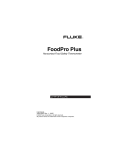


![取扱説明書 [F-04A]](http://vs1.manualzilla.com/store/data/006621561_2-3e1808ab313cdca27c6a505d1fe6d9fc-150x150.png)